Vous pouvez importer vos bases prospects et votre portefeuille Clients sur OGGO Data.
La démarche est simple et structurante de façon à disposer de données claires qualitatives pour vos analyses ainsi que le pilotage de votre activité.
Voici les démarches à effectuer.
Télécharger le modèle d'import de données
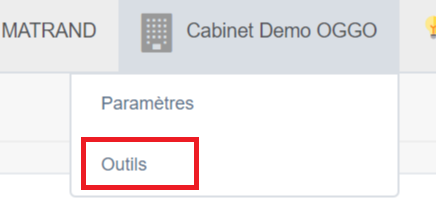 Cliquer sur le menu de paramétrage =>outils
Cliquer sur le menu de paramétrage =>outils
Choisissez le type d'import dont vous avez besoin :
- Import de données simplifié pour Import de fichiers prospects (leads : Santé, Prévoyance, Emprunteur, Chiens chats)
- Import de données pour un import complet : Contacts / Projets (tous marchés) / Portefeuille
Import de données simplifié
Cliquez sur le bouton : Import de données simplifié
1/ Téléchargez le modèle de fichier en cliquant sur ce bouton : 
2/ Respecter la séquence. La "séquence" vous communique le numéro d'identifiant projet à partir du quel vous démarrez en colonne A.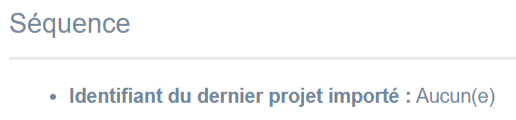
- S'il est indiqué : Identifiant du dernier projet importé : Aucun(e) / Alors votre Identifiant Projet (colonne A devra démarrer à P00001
- S'il est indiqué Identifiant du dernier projet importé : P00564 / Alors votre Identifiant Projet (colonne A devra démarrer au numéro suivant, soit : P00565
3/ Ouvrez le fichier Excel. Ne modifiez surtout pas la structure des colonnes. Les 2 premières lignes sont des exemples de saisie. Vous devrez les effacer pour y placer vos lignes de projets.
Le fichier excel est composé de 4 onglets : Personnes / Emprunteur / Animaux / Liste de valeurs. Les onglet "Emprunteur" et "Animaux" contiennent des colonnes spécifiques à leur marché (Race pour Animaux par exemple). L'onglet "Personne" peut convenir pour tout type de marché (sans les valeurs spécifiques de certains marché).
L'onglet Liste des valeurs vous communique le champ sémantique d'OGGO Data. Il faut le respecter précisemment. Ainsi les statuts démarrent ainsi :
- PROJET A TRAITER
- DEVIS ENVOYE
- PRE ADHESION
- NE REPOND PAS....
OGGO DAta rejettera votre import si vous mettez NRP au lieu de NE REPOND PAS.
C'est en respectant la sémantique OGGO Data, que les filtres, les menus et les outils de statistiques sauront reconnaitre précisemment vos données.
Pour alimenter le fichier, vous devez donc placer vos leads en plaçant les noms en colonne nom, prénoms en colonne prénoms etc.
Tous les champs ne sont pas obligatoires en revanche la "propreté" de vos données est cruciale pour un utilisation optimale sur OGGO Data. Soyez tout particulierement vigilant sur l'import des dates qui est toujours très sensible sur Excel (dates en version anglaise ou française). Nous vous conseillons de faire une conversion de votre colonne "date" en données "date" pour réussir l'import.
4/ Tester l'import de données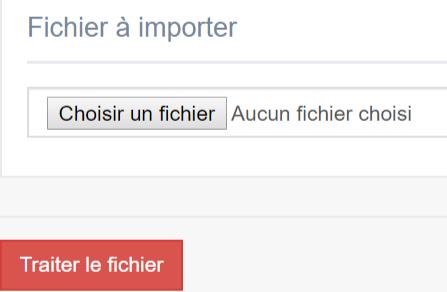
Une fois votre fichier complété et enregistré, vous devez le tester pour vérifier sa conformité pour l'import.
Sélectionnez votre fichier d'import en cliquant sur le bouton : "choisir un fichier" puis cliquez sur Traiter le fichier.
Une fois votre fichier d'import reconnu par OGGO Data, cliquez sur le bouton 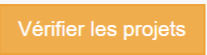
(Le processus de vérification peut prendre quelques secondes à quelques minutes selon la taille du fichier).
Si vous recevez des notifications d'erreurs en rouge, le système vous signifie les corrections à apporter
Exemple : "Ligne 3212 invalide : Type d'assurance "PROSPECT" non prévu"
Si le système vous confirme que le fichier est bon. Vous pouvez nous l'adresser pour que nous puissions l'importer pour vous.

Import de données Contacts/ Projets/ Contrats
Ce fichier Excel permet d'importer des bases complètes incluant les cas courants de multi-ventes pour un même client.
Il articule les données autour de 2 types d'identifiants :
- Identifiant Projets
- Identifiant Contact
Il permettra d'associer pour un même contact plusieurs contrats et plusieurs projets (cas typique d'un client qui a 1 contrat santé, 1 contrat obsèques et 1 projet en cours en Emprunteur par exemple). Dans ce cas nous aurons 3 lignes Projets (P00001/P00002/P00003) dont 2 projets sont en statuts contrat, Mais 1 seul identifiant Contact C00001.
Méthodologie d'import
Nous vous conseillons de remplir en premier lieu l'onglet Projets. Puis de dérouler tous la numérotation des identifiants Projet (en partant de la séquence indiquée) puis de dérouler la numérotation des identifiants contacts (en prenant soin d'appliquer le même identifiant Contact pour 2 projets rattachés au meme contact.
Une fois l'onglet Projet complété, vous faites copier-coller du nom des assurés sur l'onglet "Contrat" puis vous y rattachez que les lignes de contrat Actif. Vous complétez le tableau avec vos données de contrat.
Une fois l'onglet Contrat complété, vous complétez l'onglet Contact en rajoutant les informations types "coordonnées". Vous dédoublonnez la colonne Identifiant Contact pour avoir une série d'identifiant sans rupture ni doublon.
Vous testez votre fichier : Bouton "Vérifier les Contacts" 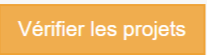 . Une fois validé, vous passez aux étapes suivantes jusqu'à validation finale.
. Une fois validé, vous passez aux étapes suivantes jusqu'à validation finale.
Une fois le fichier global validé vous pouvez nous le transmettre pour import.
